¿Alguna vez ha querido formatear un documento en diferentes secciones? Si es así, los saltos en Word le permiten personalizar sus documentos mejor y más rápido.
Con los muchos estilos y temas de Word, puede ser bastante difícil ceñirse a una sola cosa en todo el documento. Al usar saltos de página, puede dividir sus documentos en secciones. Esto permite un formato más eficiente en todo el archivo.
Respuestas rápidas sobre cómo insertar o eliminar saltos de página
En las versiones más recientes de Word, puede encontrar saltos de página en dos ubicaciones. Uno es navegar a la pestaña Insertar. Desde aquí, elija el botón Salto de página.
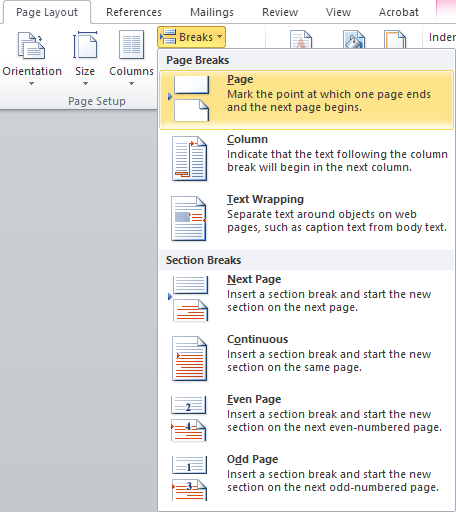
Hay más saltos disponibles si va a la pestaña Diseño, luego haga clic en el botón Descansos. Se abre un menú con todos los saltos de página disponibles. Cuando los inserte, romperán la página donde esté el cursor parpadeante en su documento.
Para versiones anteriores de Word, como Office 2007 o 2010, simplemente haga clic en Salto de página en la pestaña Insertar. Otros saltos están disponibles en la pestaña Diseño de página. Busque el botón Saltos, similar a las nuevas ediciones de Word.
Para eliminar un salto de página, vaya a la pestaña Inicio y haga clic en el icono para mostrar los saltos de sección y página. Busque el salto de página en su documento que desea eliminar. Haga doble clic en él y luego presione el botón Eliminar en su teclado.
Tipos de saltos en Word
- Salto de página
- Salto de columna
- Ajuste de texto
- Página siguiente, salto de sección y saltos de página pares / impares
Cómo insertar un salto de página en Word
Versiones más recientes de Word
- Abra su documento en Word y busque la parte donde desea insertar un salto de página.
- Haga clic en el documento donde desea que se produzca la pausa.
- Navegue a la pestaña Diseño.

- Elija Pausas y elija el tipo de pausa que desea insertar.

- Haga clic en el salto para insertarlo en su documento.
Versiones anteriores de Word
- Abra su documento en Word y busque la parte donde desea insertar un salto de página.
- Haga clic en el documento donde desea que ocurra la pausa.
- Navegue a la pestaña Diseño de página.
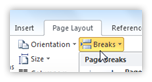
- Haga clic en Saltos para abrir una lista de saltos de página disponibles.
- Elija el salto que desee e insértelo en su documento haciendo clic en él una vez.
Cómo eliminar un salto de página
- Haga clic en el icono en la pestaña Inicio. Esto mostrará todos los caracteres no imprimibles, incluidos los saltos de página.
- Busque el salto de página que desea eliminar y haga doble clic en él.

- Presiona la tecla Eliminar en tu teclado.
Si está buscando una empresa de software en la que pueda confiar por su integridad y prácticas comerciales honestas, no busque más, SoftwareKeep. Somos un socio certificado de Microsoft y una empresa acreditada por BBB que se preocupa por brindarles a nuestros clientes una experiencia confiable y satisfactoria en los productos de software que necesitan. Estaremos con usted antes, durante y después de todas las ventas.
Esa es nuestra garantía de mantenimiento de software de 360 grados. ¿Entonces, Qué esperas? Llámenos hoy al +1877315 1713 o envíe un correo electrónico a [email protected]. Además, puede comunicarse con nosotros a través del chat en vivo.